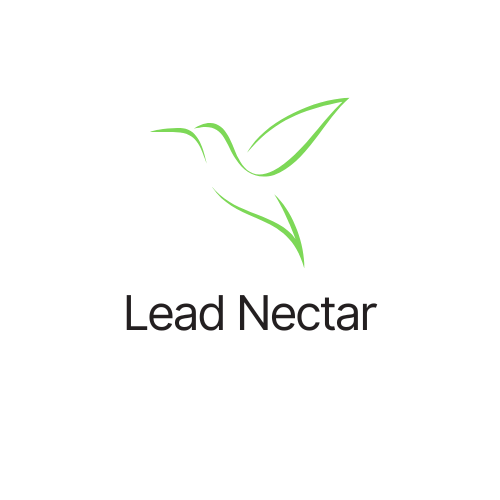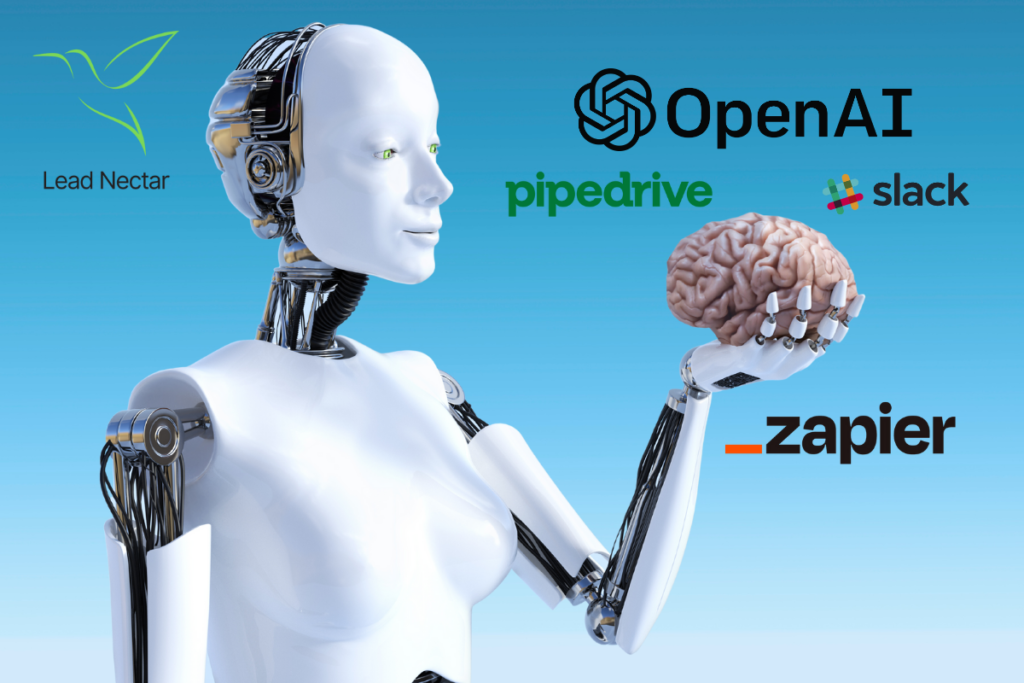Introducción a Pipedrive, ChatGPT y la integración de Slack con Zapier
¿Ha estado esperando integrar GPT-4 con su CRM? Probablemente esté buscando una manera poderosa de optimizar su proceso de ventas, mejorar la comunicación del equipo y ahorrar tiempo. Bueno, estás en el lugar correcto.
En esta publicación, te explicaré paso a paso cómo integrar Chat GPT, Pipedrive y Slack usando Zapier, para enviar automáticamente resúmenes de nuevos clientes potenciales a tu equipo de ventas, con llamadas a la acción, para que el equipo pueda nutrir al cliente potencial a través de su canalización.
Lo que me encanta de esta automatización es que le permite aprovechar el poder de la IA con sus propios datos propios, ¡lo que le permite cerrar más negocios! Suena muy bien, ¿no?
Y como beneficio adicional, ¡tengo un obsequio exclusivo solo para los suscriptores de nuestro boletín!
Si aún no lo estás, suscríbete a continuación y te enviaré este Zap prediseñado ahora mismo. ¡De esa manera puedes simplemente conectarlo a tu sistema sin tener que construirlo desde cero!
Descargar este Zap
Ya sea que sea nuevo en la automatización de ventas o sea un experto experimentado, encontrará información valiosa y consejos prácticos que lo ayudarán a revolucionar su alcance de ventas con el poder de la integración de IA y CRM.
Entonces, ¡sumergámonos y cosechemos grandes recompensas al integrar Chat GPT, Pipedrive y Slack con Zapier!
Acerca de las herramientas
Pipedrive: Pipedrive es una plataforma CRM personalizable y fácil de usar diseñada para ayudar a las empresas a administrar de manera eficiente sus canales de ventas y realizar un seguimiento de los clientes potenciales durante todo el proceso de ventas. Prueba Pipedrive gratis durante 30 días con mi enlace.
ChatGPT: ChatGPT es un modelo de lenguaje de última generación de OpenAI que utiliza tecnología avanzada de IA para generar texto similar al humano, lo que lo hace perfecto para crear biografías de clientes potenciales atractivas e informativas.
GPT-4 es el modelo de procesamiento de lenguaje natural lanzado recientemente por OpenAI que se destaca en la generación de texto similar al humano, lo que permite una amplia gama de aplicaciones en diversos temas y contextos. Su predecesor es GPT-3.
Flojo: Slack es una potente herramienta de colaboración en equipo que permite una comunicación optimizada y el intercambio de archivos dentro y entre equipos, lo que la convierte en una plataforma ideal para distribuir biografías de clientes potenciales a su personal de ventas.
Zapier: Zapier es una plataforma de automatización versátil que permite una integración y transferencia de datos perfecta entre varias aplicaciones y servicios, lo que le permite crear flujos de trabajo automatizados que ahorran tiempo y aumentan la productividad.
Cómo funciona esto
Crearemos una automatización de 3 pasos en Zapier que hará lo siguiente:
Activador: La automatización se activará cuando se cree un nuevo cliente potencial en Pipedrive CRM.
Acción: Los datos de CRM del nuevo cliente potencial se enviarán a una conversación con Chat GPT (GPT-4), lo que le pedirá que escriba una biografía breve y precisa y un CTA para nuestro equipo de ventas.
Acción: La biografía se enviará al equipo de ventas a través del canal Slack de nuestra elección.
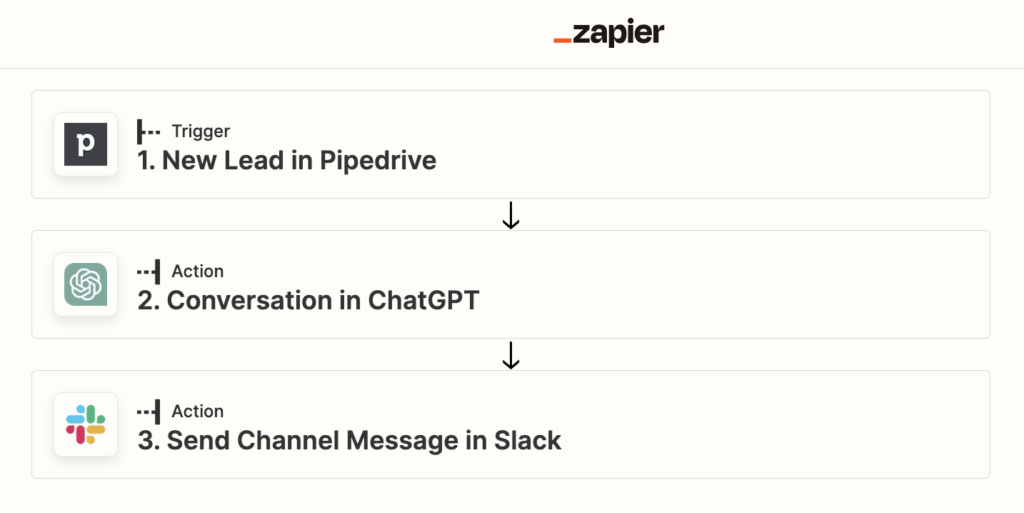
¡Empecemos!
Paso 1: configurar el disparador de Pipedrive
Inicie sesión en su cuenta Zapier o cree una nueva si aún no lo ha hecho. Luego haga clic en Crear Zap en la esquina superior izquierda.
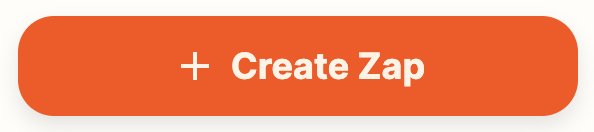
Esto abre el editor Zap al paso de activación, donde podemos elegir la primera aplicación que activará nuestra automatización. En nuestro caso, usaremos Pipedrive.
Para realizar este paso, debes tener una suscripción a Pipedrive. Si no tienes uno, ¡Regístrese gratis durante 30 días sin tener que ingresar la información de su tarjeta de crédito! Luego regresa y completemos esta automatización.
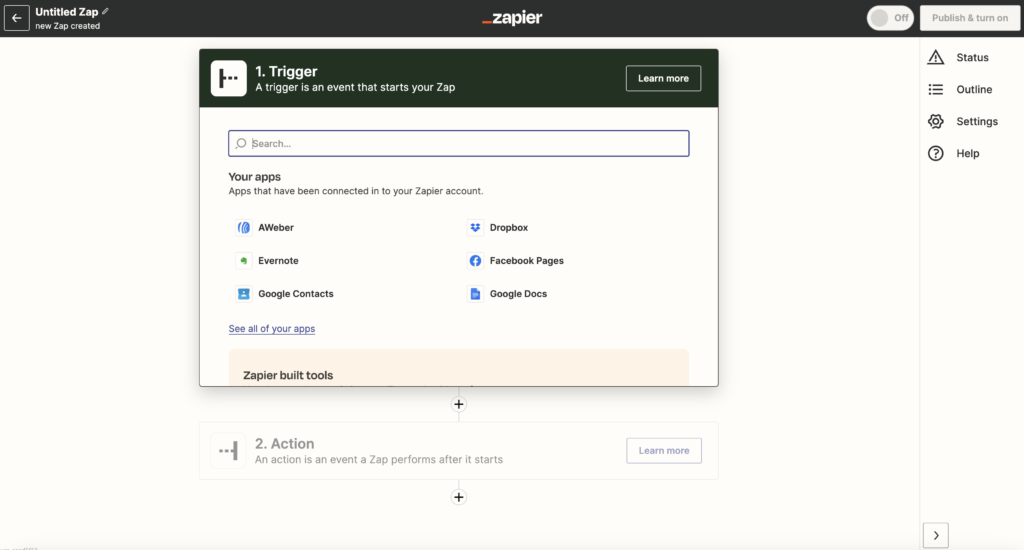
1. En el cuadro de búsqueda, escriba Pipedrive y selecciónelo en autocompletar.
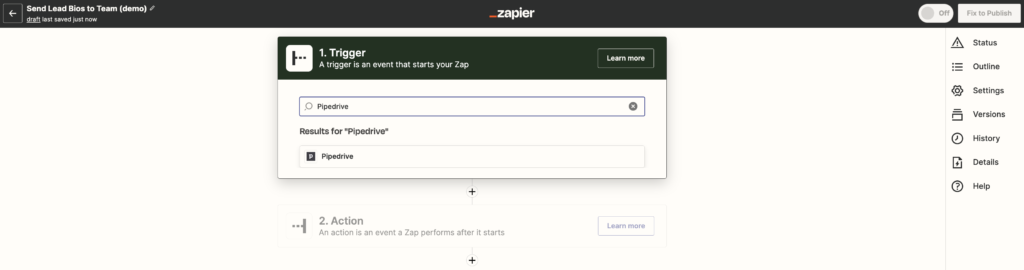
2. Elija "Nuevo cliente potencial" como evento desencadenante.
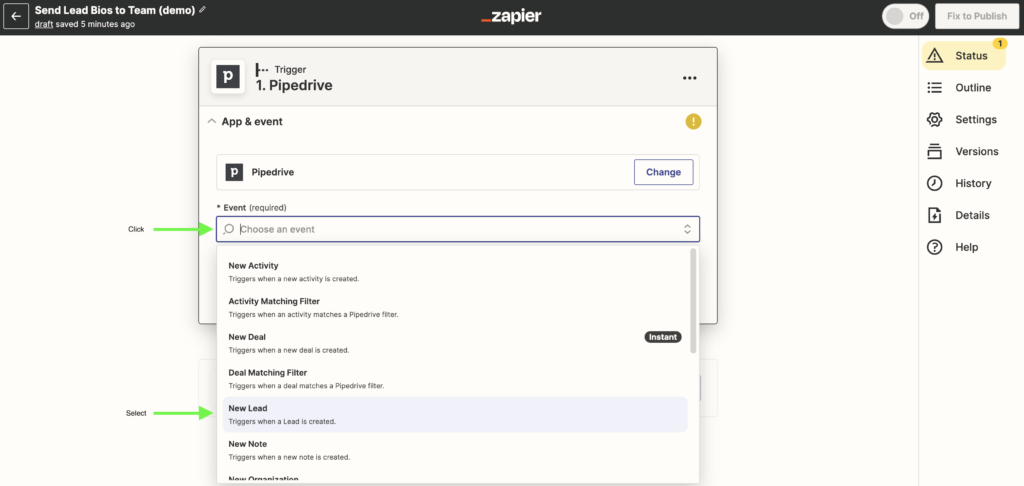
Luego haga clic en "Continuar".
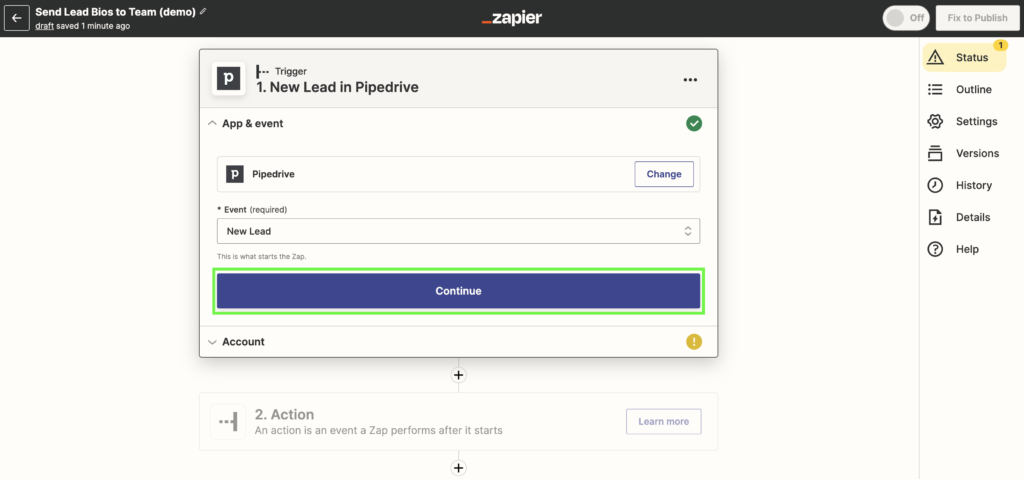
3. Conecta tu cuenta de Pipedrive. Haga clic en "Iniciar sesión".
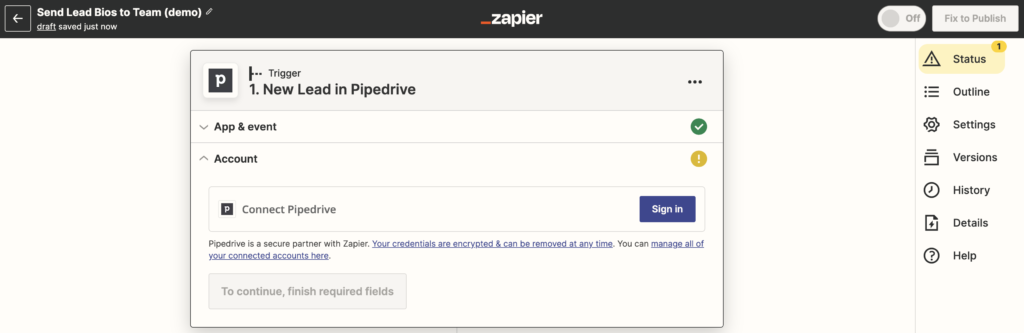
Eso te pedirá que ingreses tus credenciales de Pipedrive, así que ingresa tu nombre de usuario y contraseña y haz clic en "Iniciar sesión".
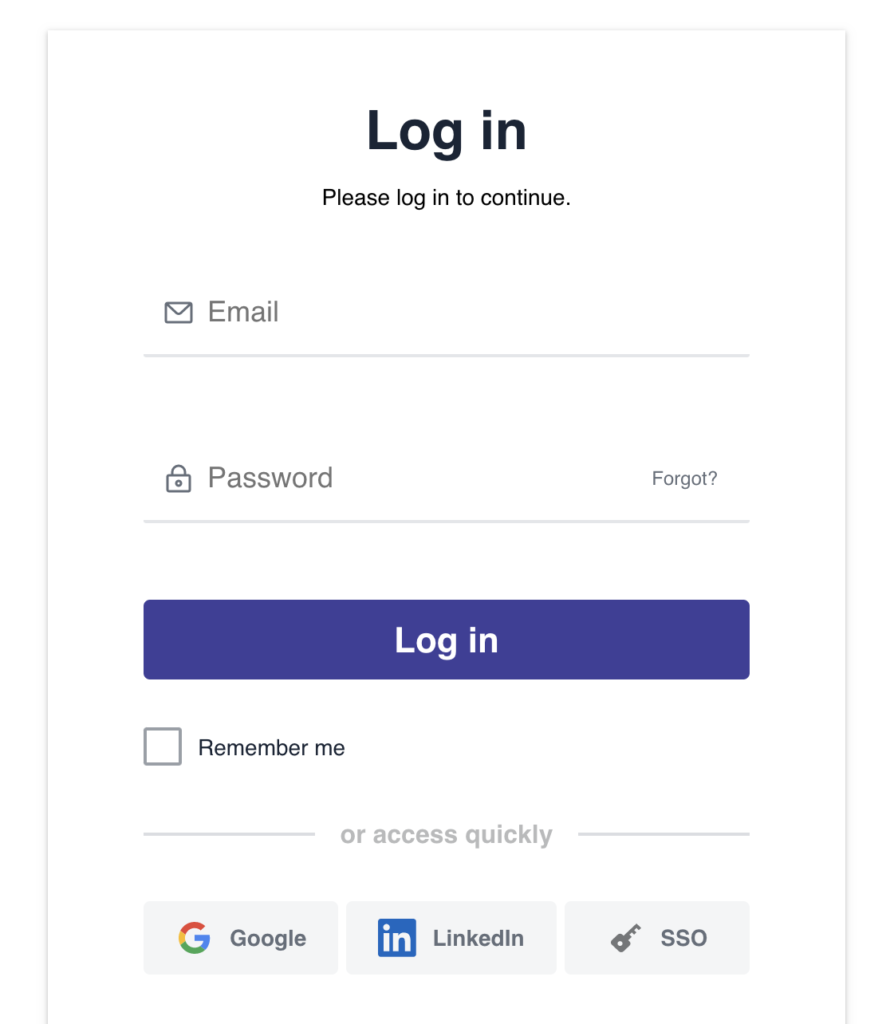
Cuando se le solicite, haga clic en "Permitir e instalar".
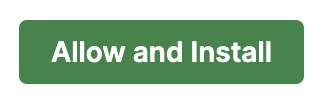
Una vez instalado, se mostrará como conectado y verá aparecer la marca de verificación verde a la derecha de "Cuenta". ¡Excelente! Haga clic en Continuar para pasar a la etapa de prueba de su activador.
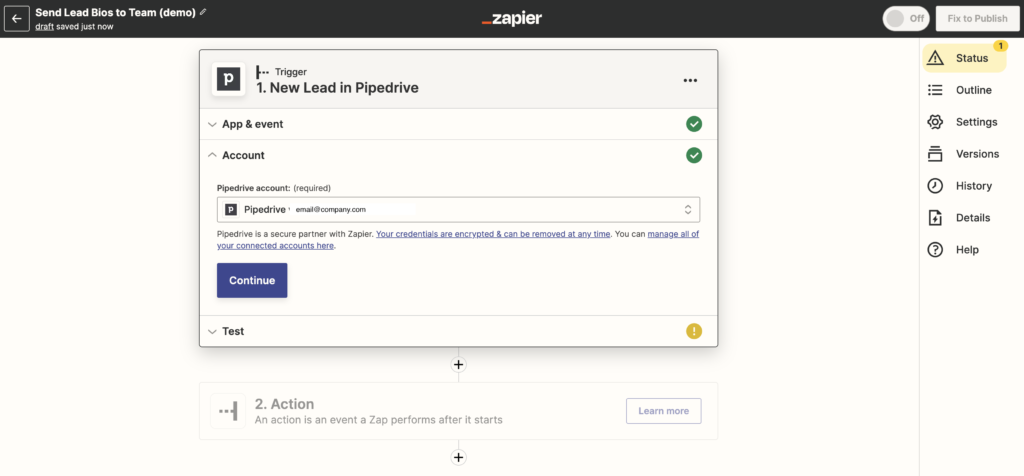
4. Pruebe su disparador haciendo clic en "Probar disparador".
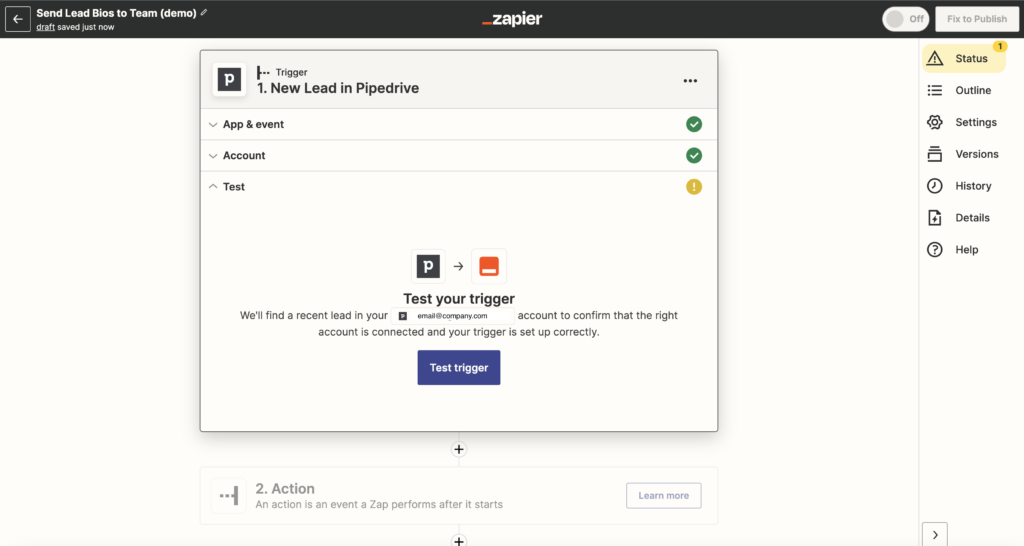
Si ya tienes un cliente potencial en Pipedrive, ¡lo verás aparecer en tu prueba!
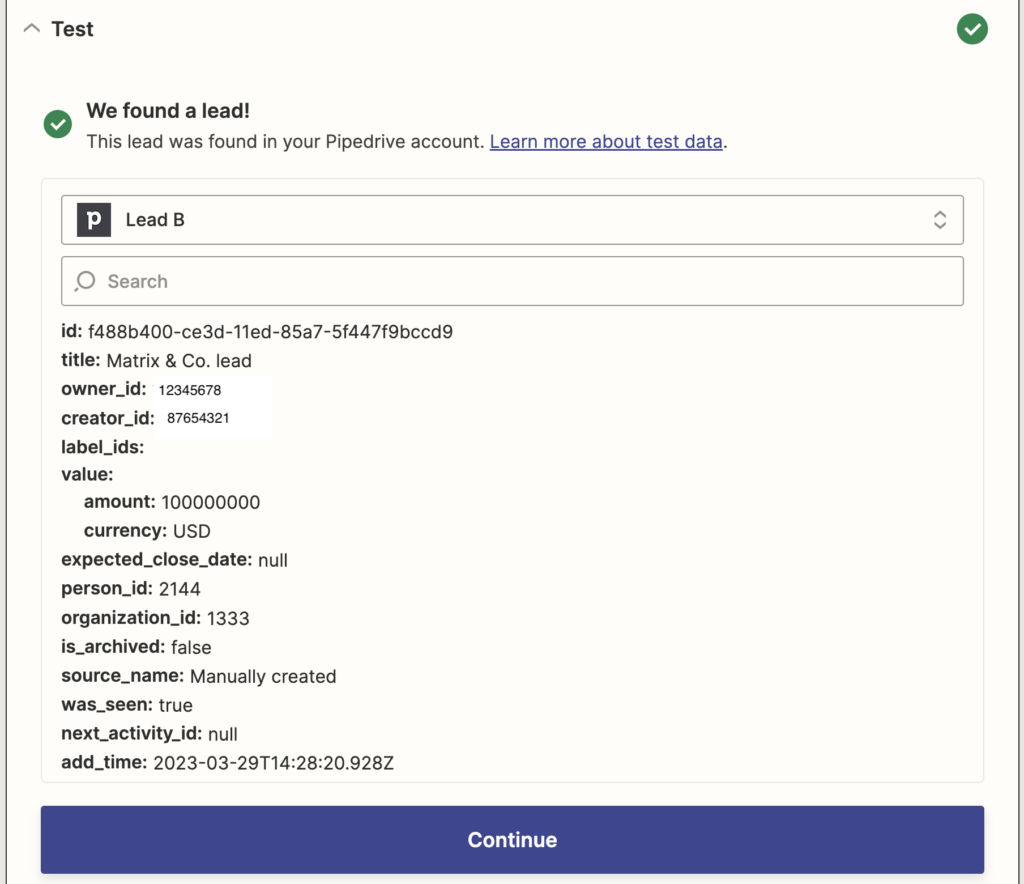
Haga clic en Continuar para comenzar con el siguiente paso.
Paso 2: configurar la acción GPT de chat
Dividiré este paso en algunos subpasos.
1. Escriba GPT en el cuadro de búsqueda y seleccione "Chatear GPT". Tenga en cuenta que Chat GPT está disponible para los suscriptores de Chat GPT Plus (accede a GPT-4). Si no tiene Chat GPT Plus, puede usar GPT-3. Esta publicación de blog ofrece un ejemplo del uso de GPT-3 con Zapier.
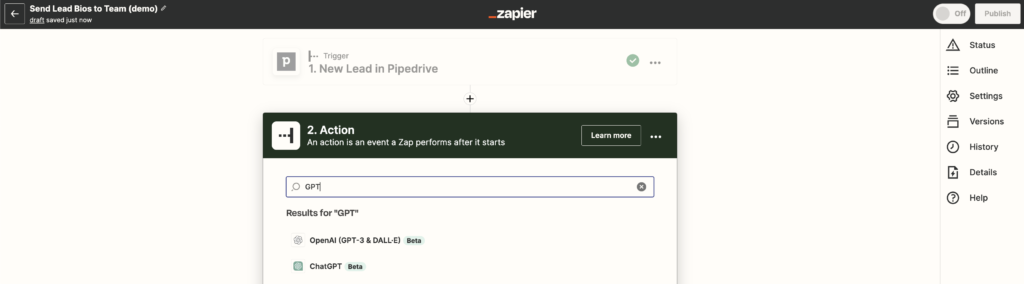
2. Seleccione "Conversación" como evento de acción y haga clic en "Continuar".
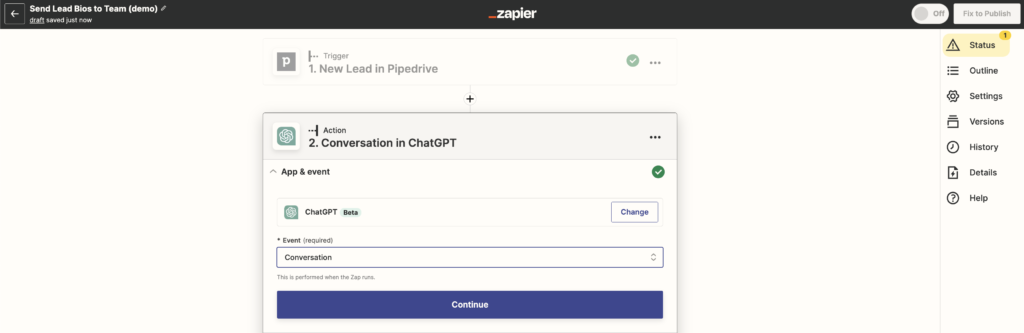
3. Inicie sesión o conéctese a su cuenta Chat GPT.
Si aún no has conectado tu cuenta Chat GPT a Zapier, sigue estos pasos:
i. Haga clic en Iniciar sesión
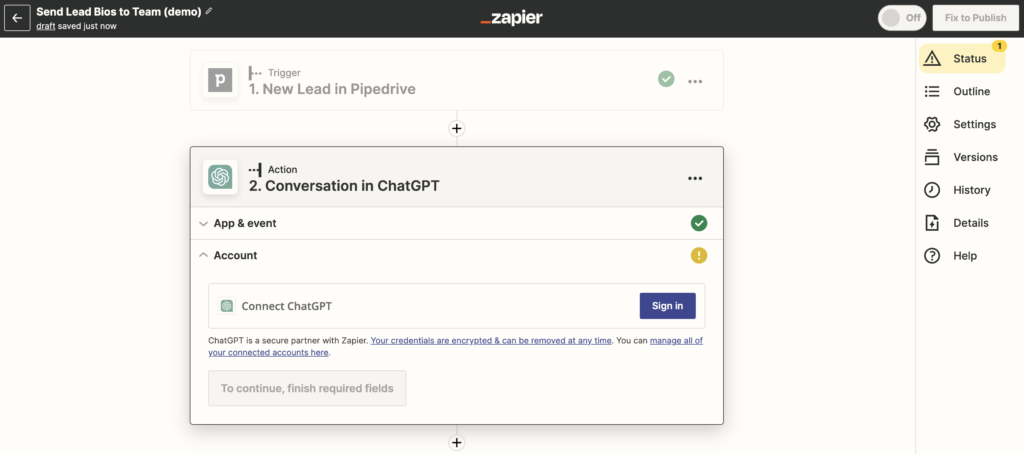
Eso abre esta ventana:
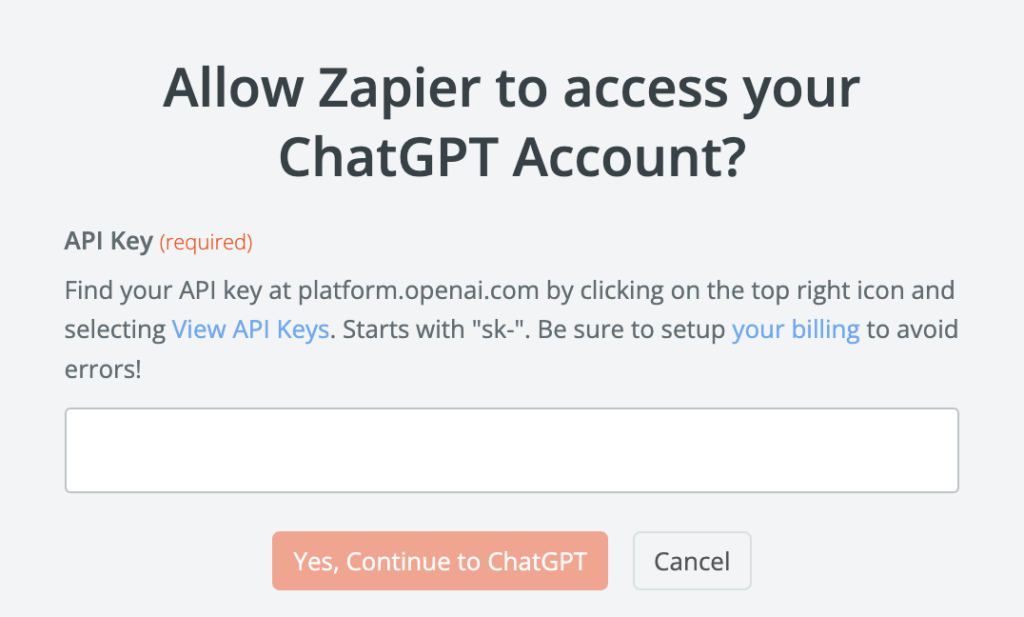
ii. Obtenga su clave API Chat GPT: IEn otra ventana, vaya a https://platform.openai.com/ e inicie sesión en su cuenta Chat GPT. ohEn la parte superior derecha, haga clic en el ícono de su perfil >> Ver clave API.
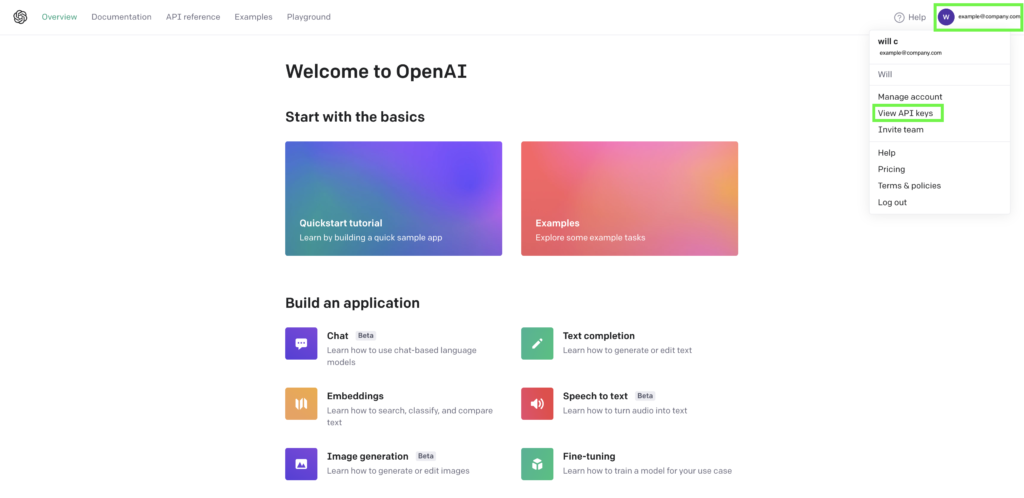
Haga clic en "Crear nueva clave secreta".
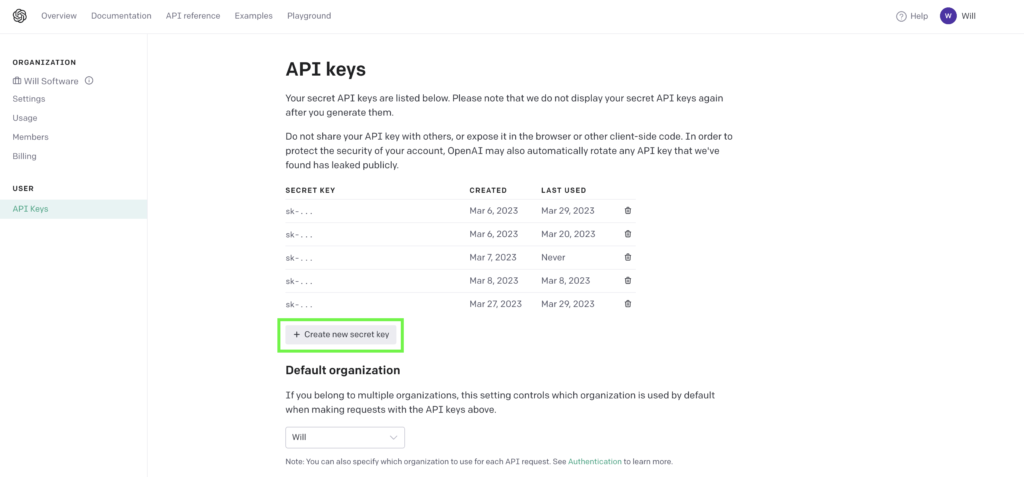
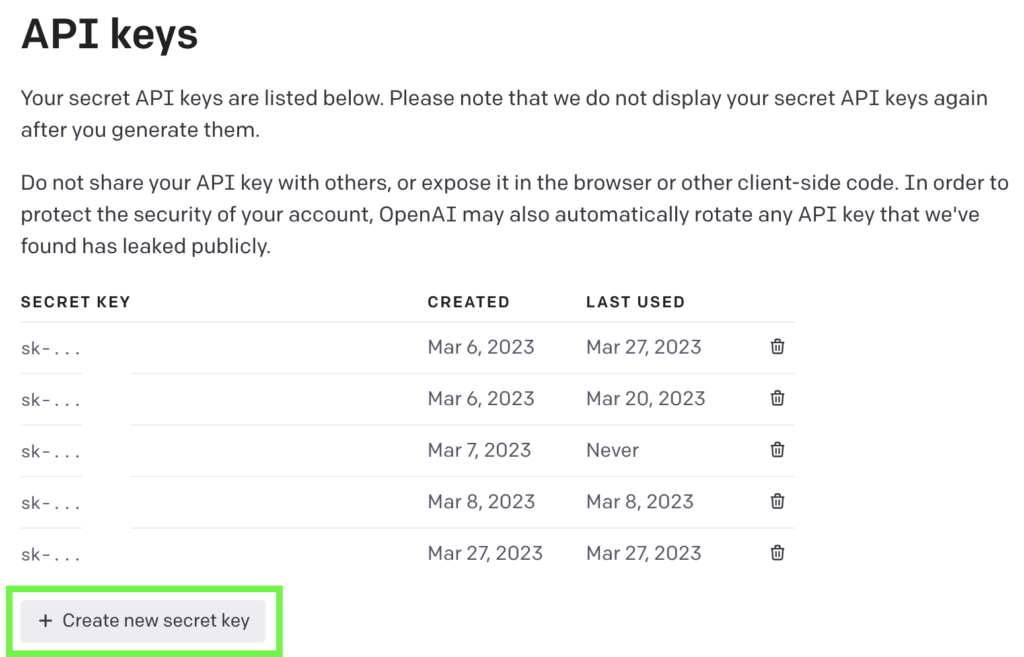
Luego copie su clave API.
Luego regrese a esa ventana (como se ve a continuación) y pegue su clave API.
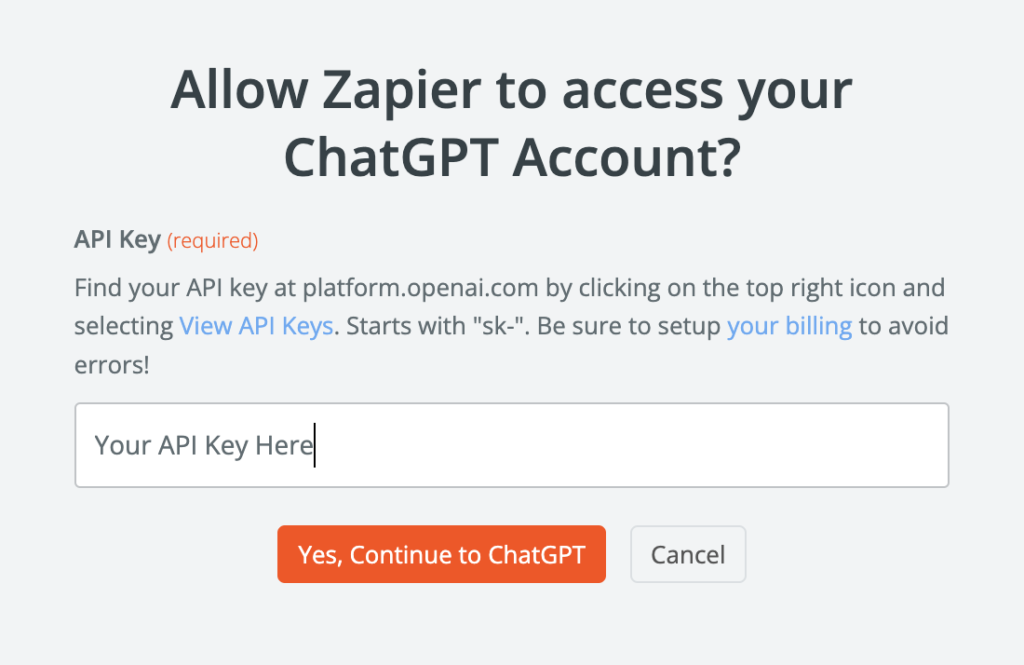
Luego haga clic en "Sí, continuar con ChatGPT".
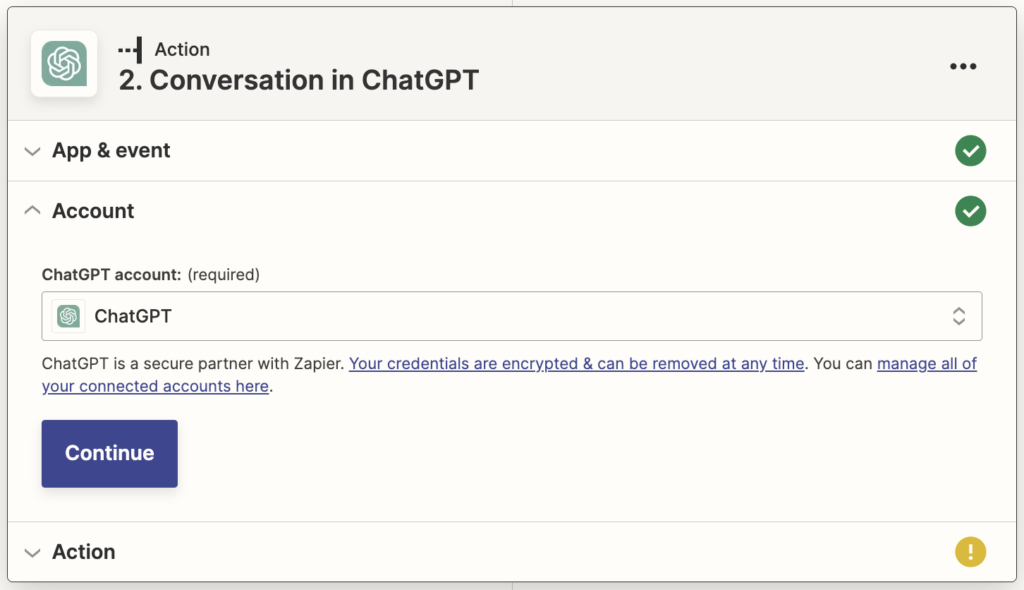
Ahora que está conectado, haga clic en Continuar para ir a la sección Acción.
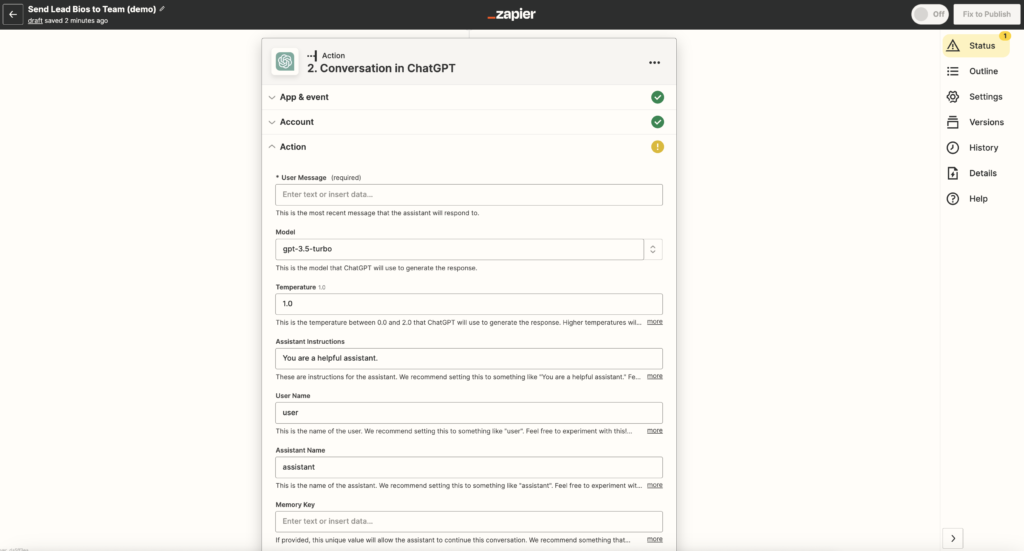
4. Establezca sus configuraciones de Chat GPT en la sección Acción de su acción ChatGPT.
Haré ajustes en 4 configuraciones para esto: el mensaje de usuario, el modelo, la temperatura y el nombre del asistente.
El Mensaje de usuario es donde escribiremos la plantilla de mensaje que enviaremos a Chat GPT, que incluirá datos de CRM y otras especificaciones.
Esto es lo que estoy usando para esta demostración:
Mensaje de usuario:
A continuación se muestra una nueva perspectiva para los servicios de consultoría CRM de nuestra empresa. Escriba una biografía breve y precisa sobre el cliente potencial que pueda compartir con nuestro equipo. No inventes nada sobre el cliente potencial que no se encuentre claramente en los datos siguientes. Incluya un llamado a la acción para el equipo. Utilice la siguiente información sobre el cliente potencial:
Nombre: {insertar campo de nombre}
Título del puesto: {insertar campo de título del puesto}
Número de teléfono: {insertar campo de número de teléfono}
Dirección de correo electrónico: {insertar campo de dirección de correo electrónico}
Nombre de la organización: {insertar campo de nombre de la organización}
Sitio web de la organización: {insertar campo del sitio web}
País de la organización: {insertar país de la organización}
representante de ventas que atrajo el cliente potencial: {insertar campo de propietario de contacto}
Ahora, dondequiera que coloquemos los corchetes, los reemplazaremos con campos de datos reales de Pipedrive CRM. Para hacer eso, haga clic en el espacio en blanco en el cuadro Mensaje del usuario, haga clic en Mostrar todas las opciones y seleccione cada campo.
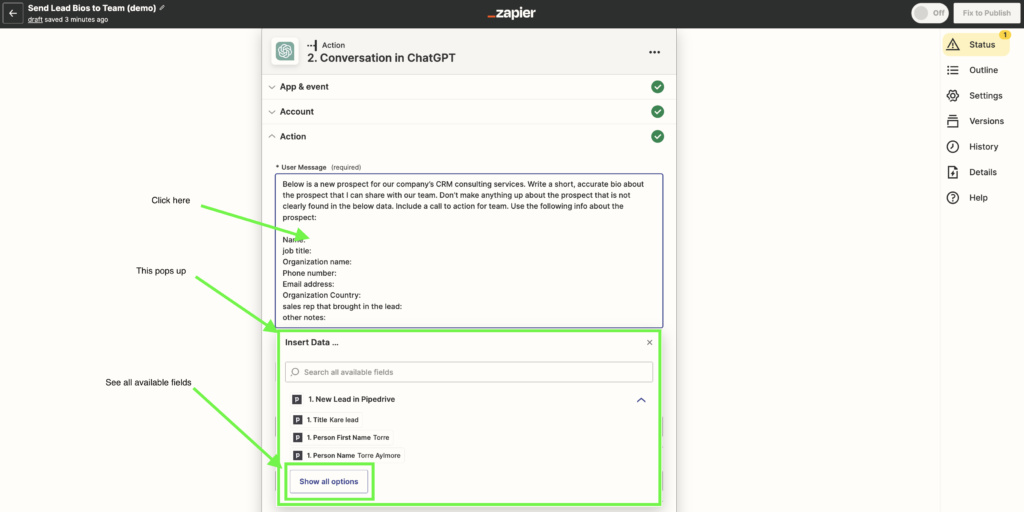
Una vez que hayas ingresado tus campos de datos de Pipedrive, se verá así:
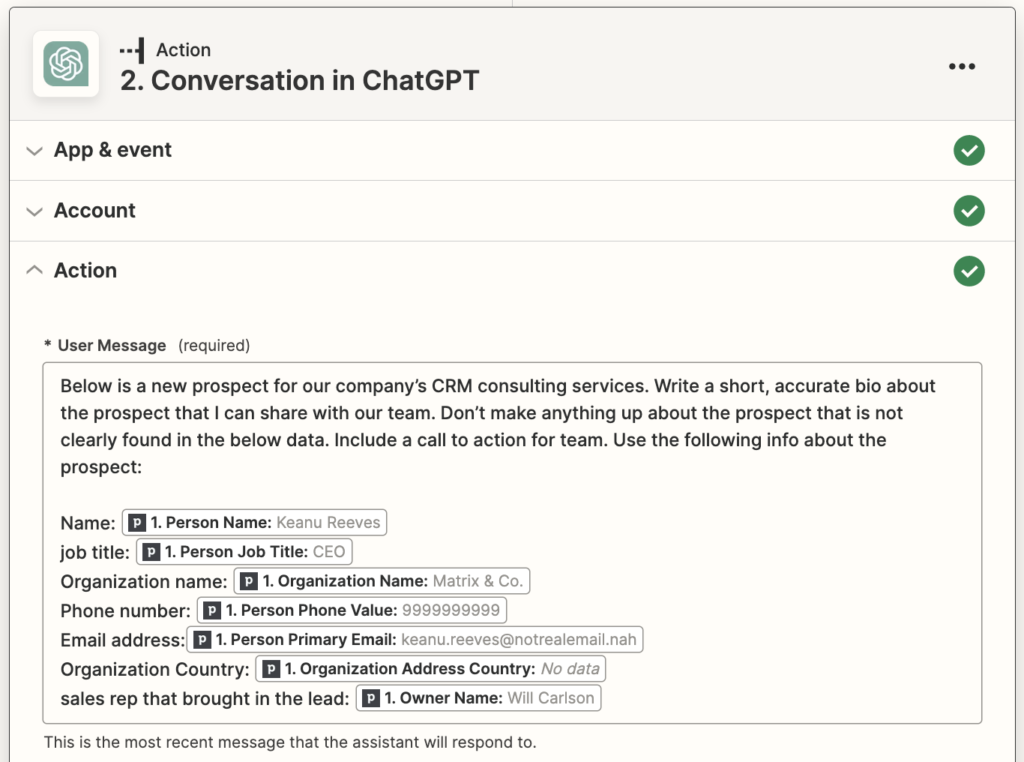
Como puede ver en la imagen de arriba, el campo de datos se muestra con la P (para Pipedrive) y los datos de prueba en gris.
A continuación, cambie el modelo a GPT-4.
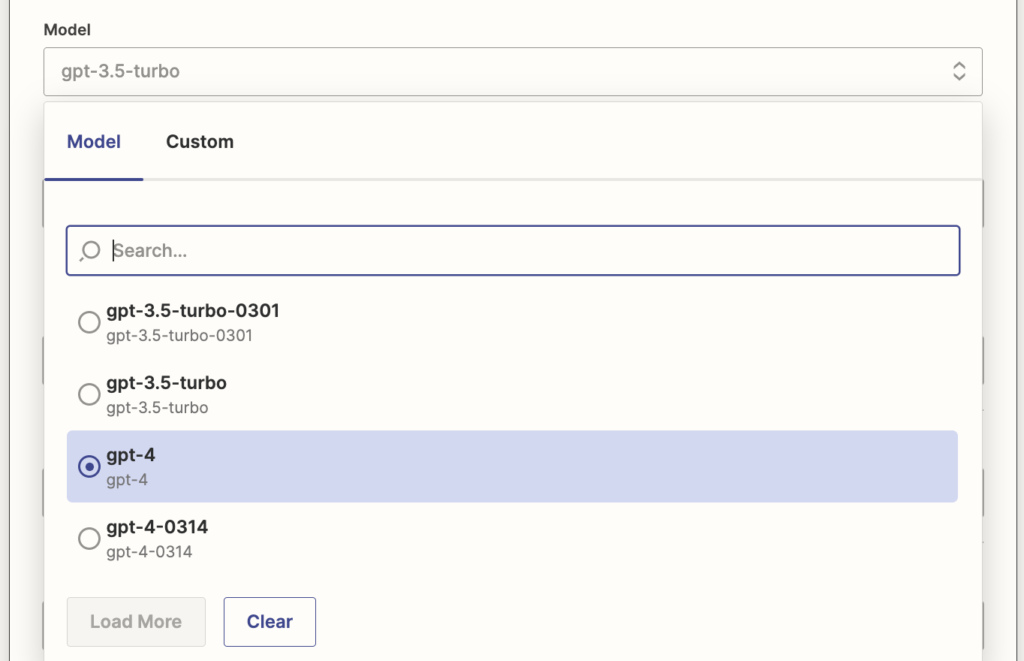
Luego ajuste la temperatura.
El parámetro de temperatura afecta la aleatoriedad o la creatividad de las respuestas generadas por la IA. Cuanto mayor sea la temperatura, más creativa será la respuesta y se recomienda utilizar una temperatura dentro del rango de 0 a 2,0. Estoy usando una temperatura relativamente baja porque en este caso no busco creatividad, sino simplemente una biografía simple usando los puntos de datos básicos proporcionados en Pipedrive. Esto es algo con lo que querrás jugar a medida que avanzas, haciendo los ajustes necesarios con el tiempo hasta que lo hagas bien.
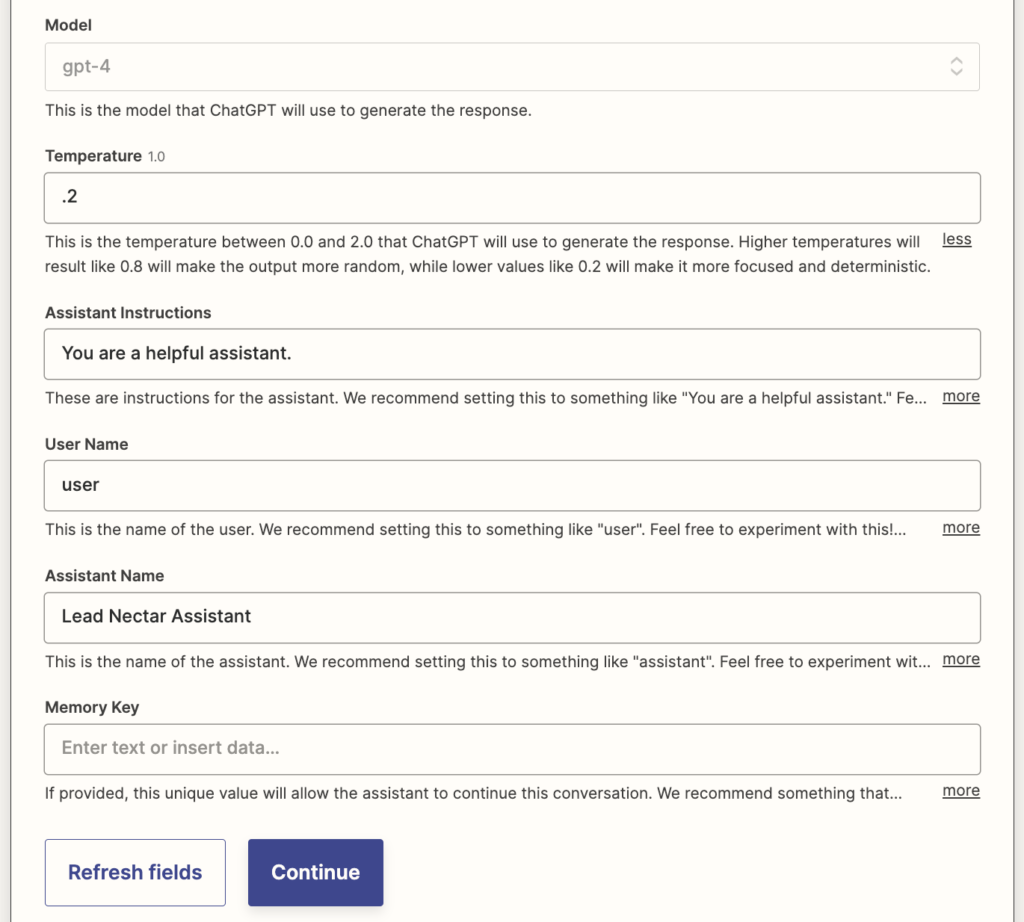
También cambié el nombre del asistente a Lead Nectar Assistant.
Puede dejar las otras configuraciones como están y hacer clic en "más" a la derecha de cualquier configuración para leer una explicación al respecto.
Haga clic en Continuar para ejecutar nuestra prueba.
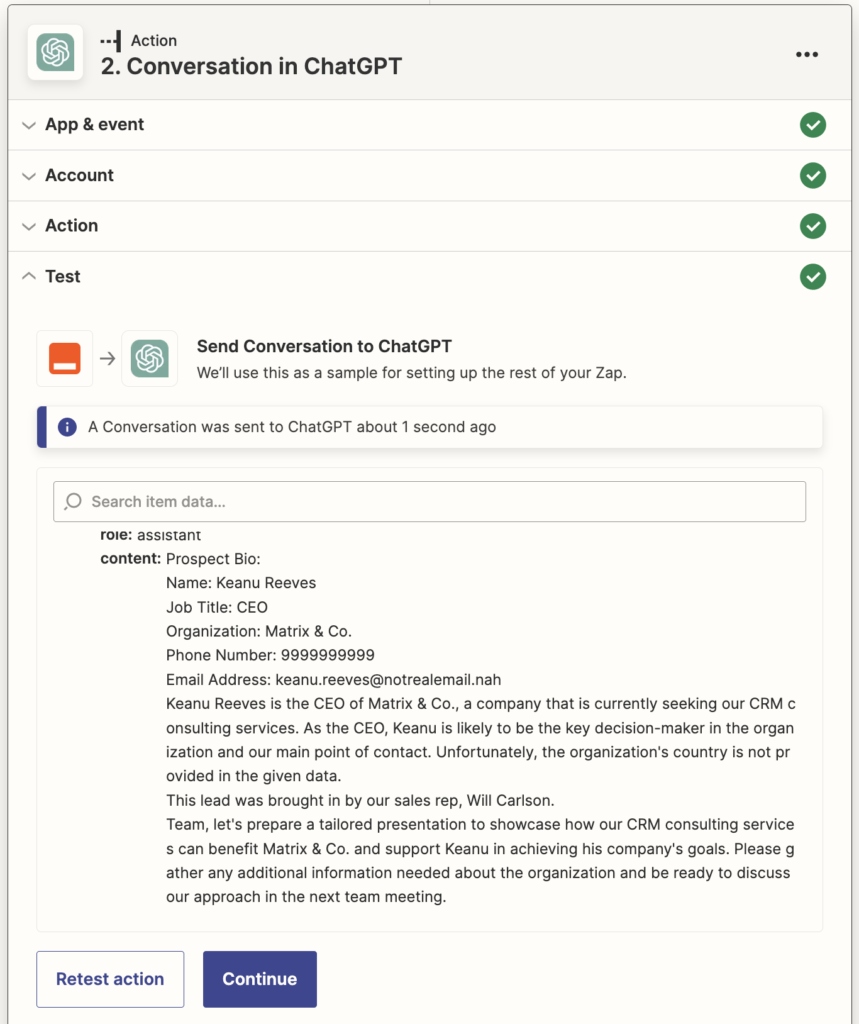
Ahí está. Es un poco largo, así que ajustaré el mensaje GPT de Chat para asegurarme de que no tenga más de 500 caracteres.
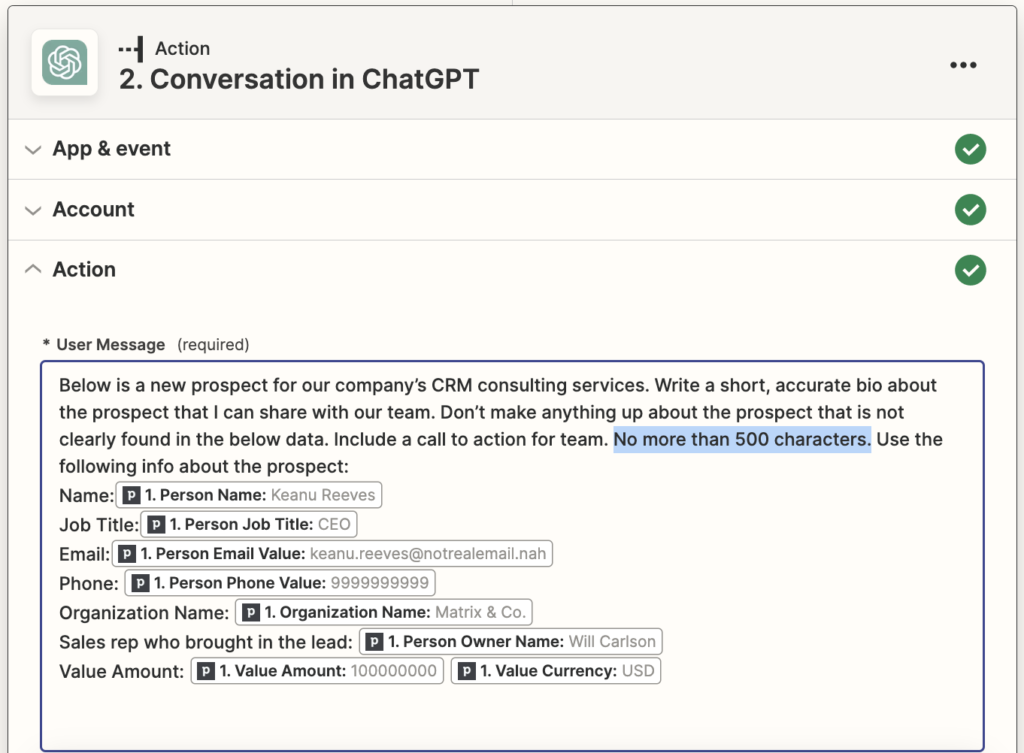
Eche un vistazo a cómo eso lo cambió:
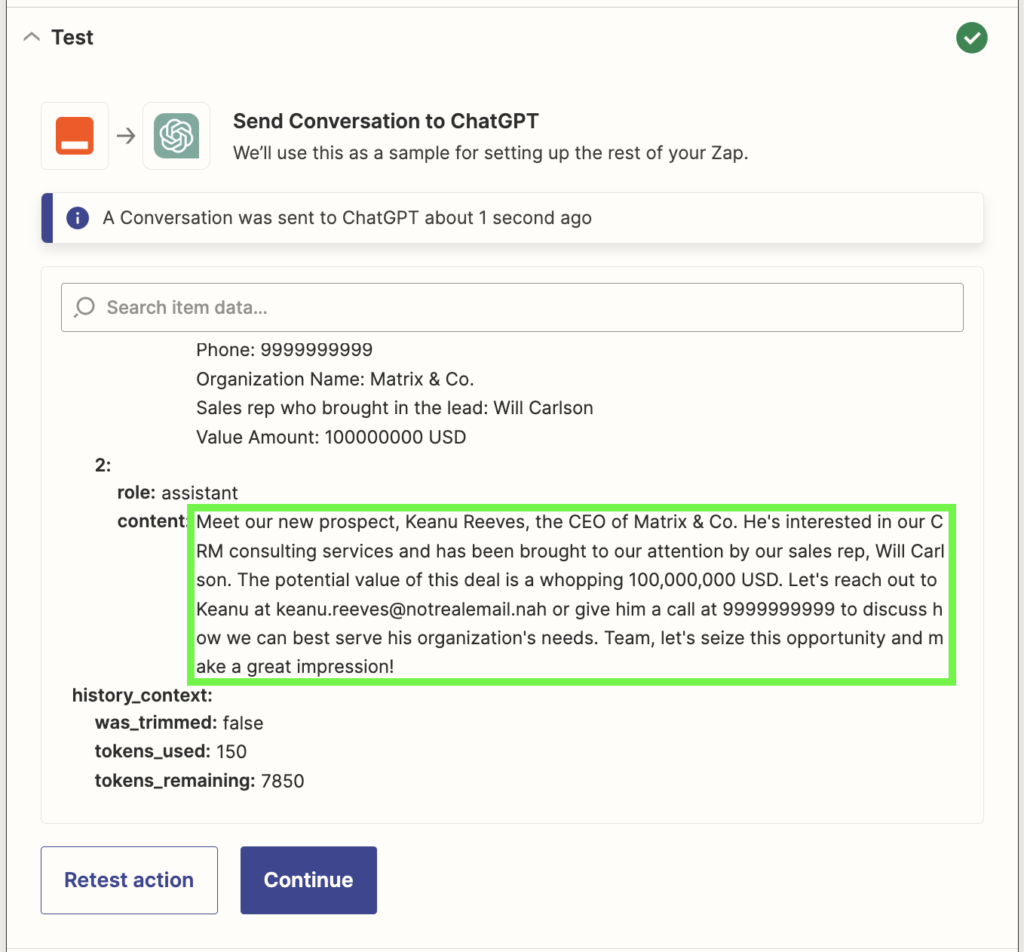
Fresco. Continúe probando y ajustando su mensaje de usuario a medida que avanza para optimizar los resultados.
¡Es hora del paso final!
Paso 3: configurar el mensaje de Slack
Empiece a escribir Slack y selecciónelo en autocompletar.
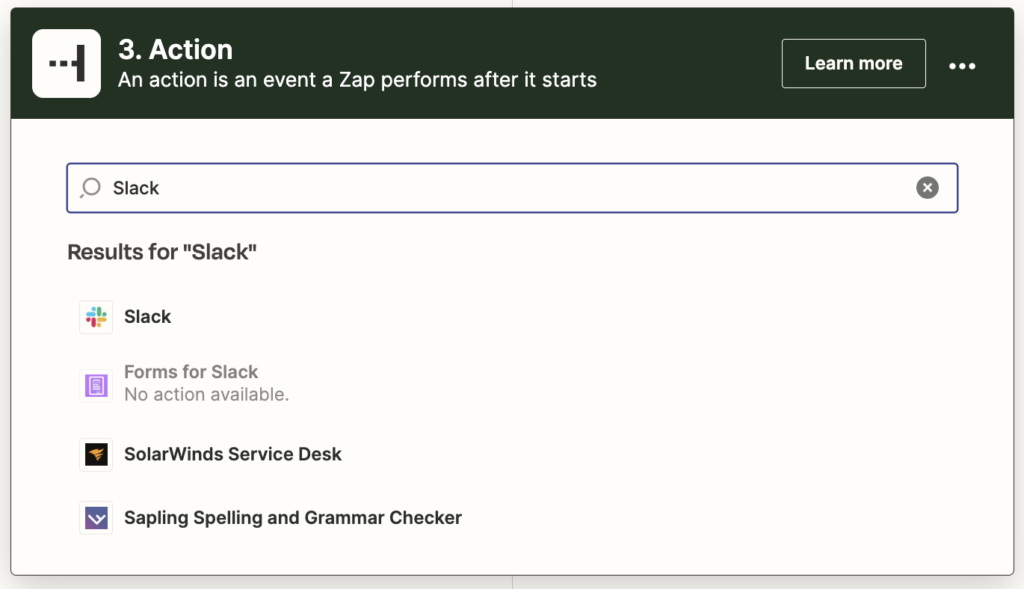
Elija "Enviar mensaje de canal" en el menú desplegable Evento.
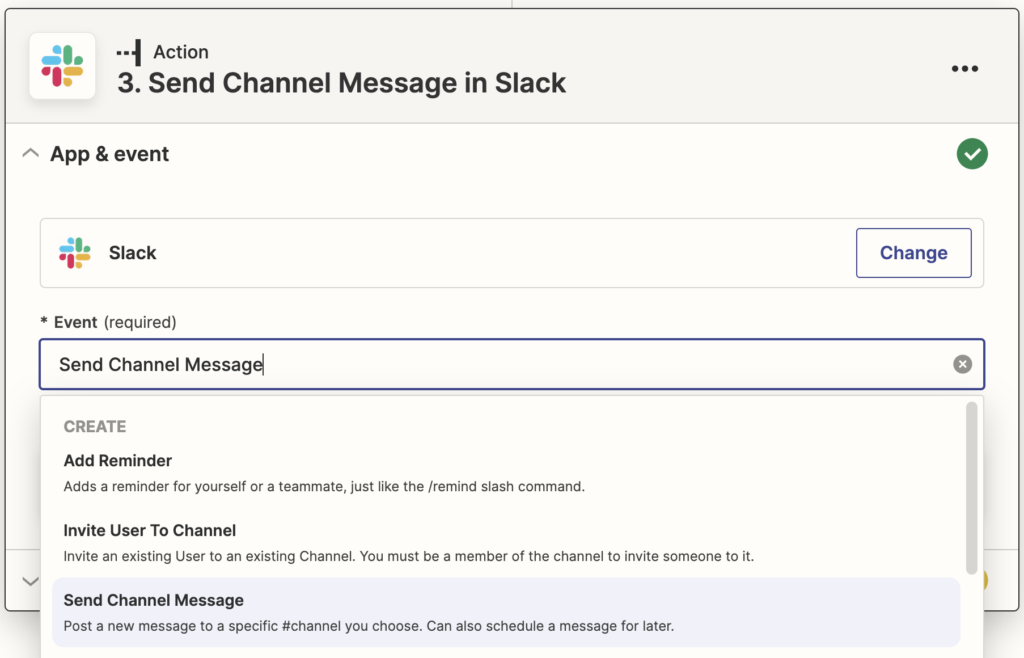
Luego haga clic en "Continuar".
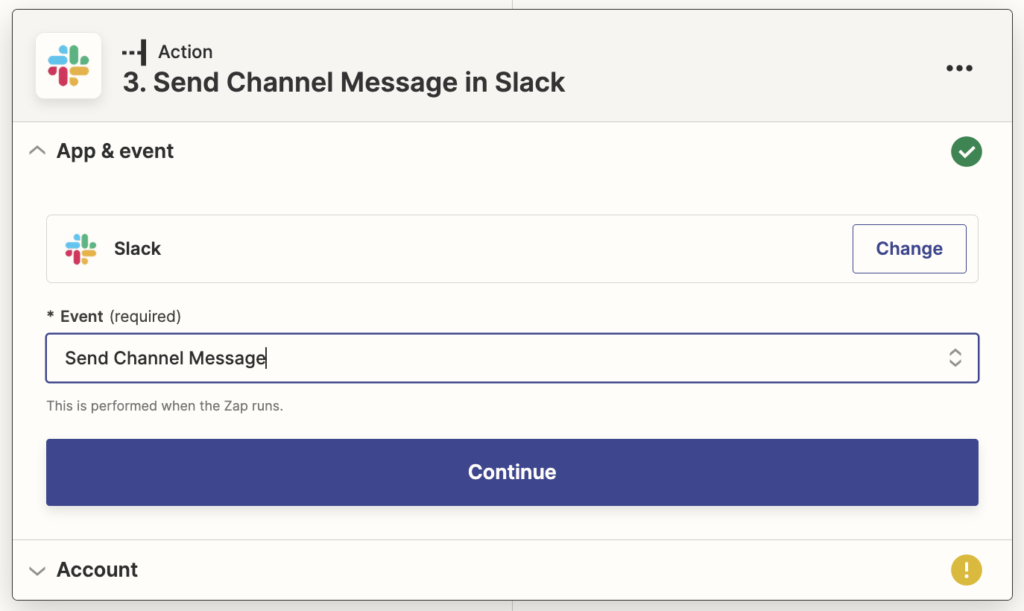
Si es la primera vez que usa Slack en Zapier, haga clic en Iniciar sesión.
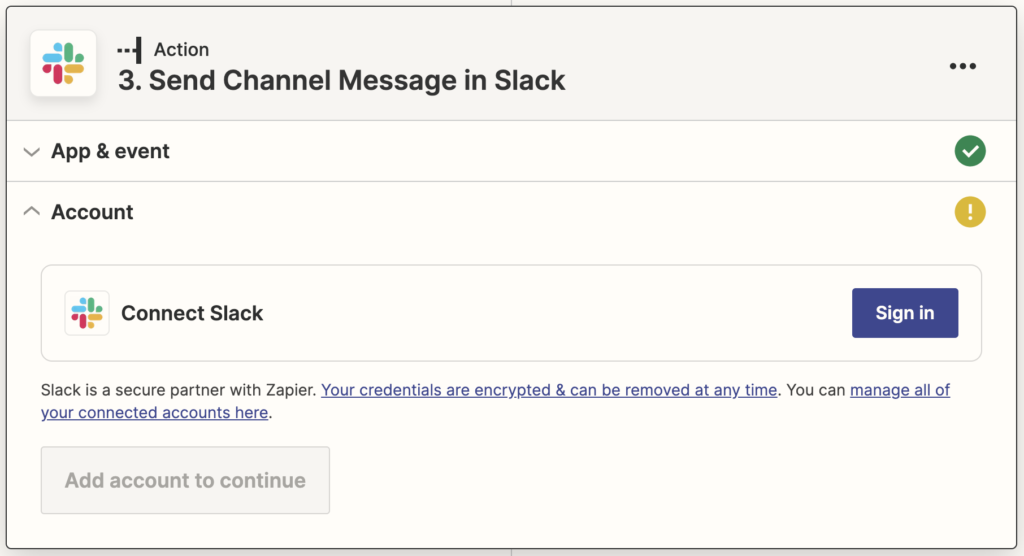
Eso abre la ventana emergente de inicio de sesión, donde ingresará su espacio de trabajo de Slack.
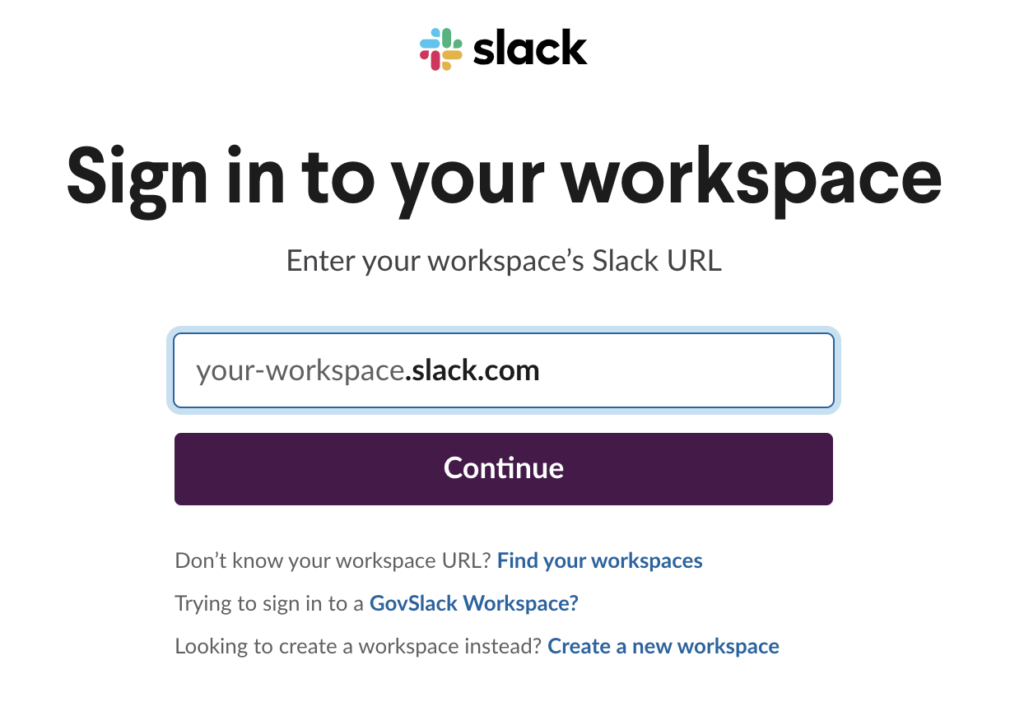
Inicie sesión en su espacio de trabajo y otorgue acceso a Zapier a su cuenta de Slack.
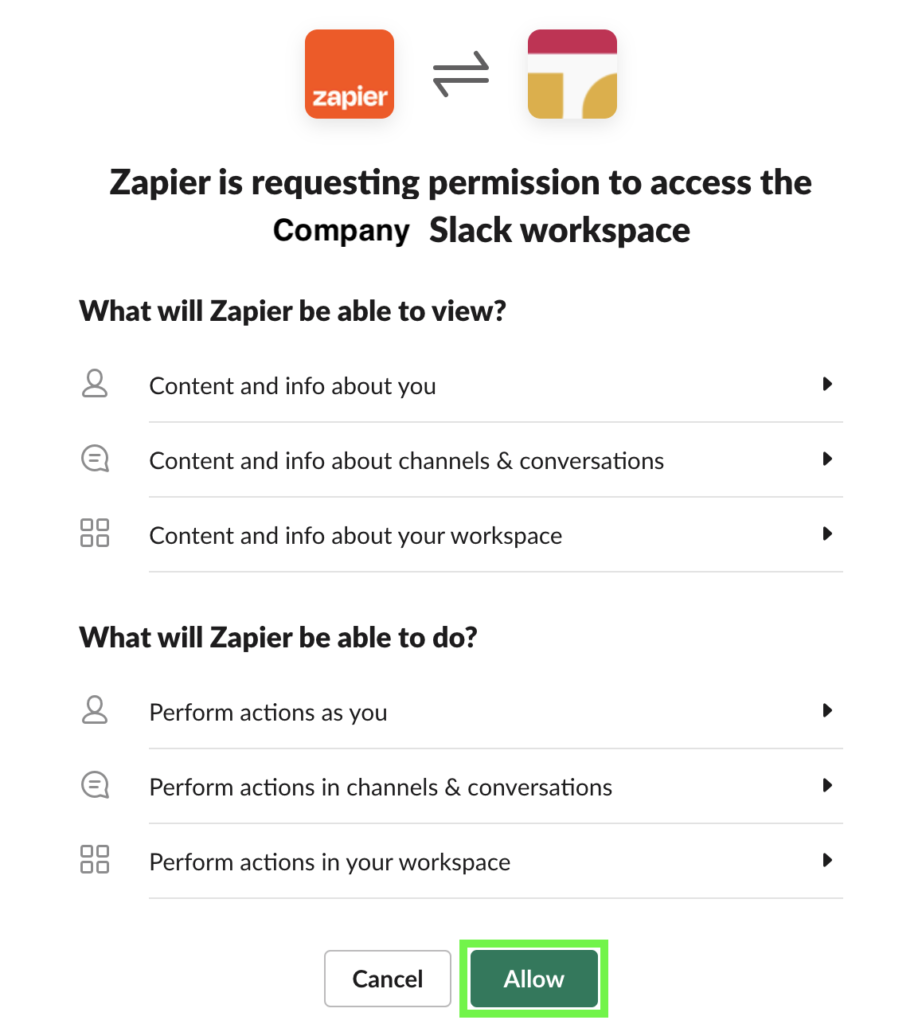
Ahora deberías ver tu cuenta de Slack conectada a Zapier.
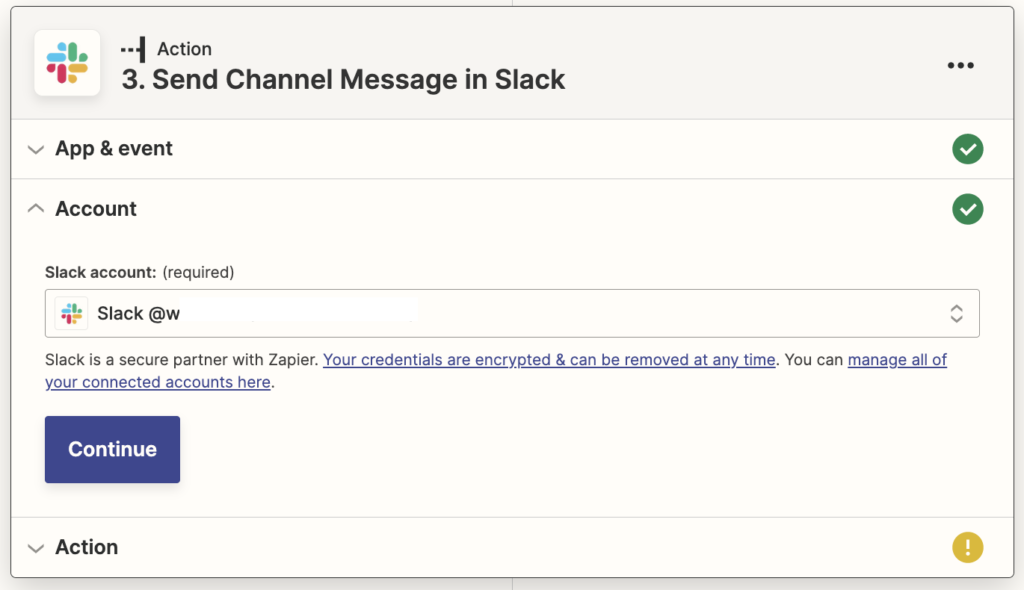
Una vez conectado, haga clic en "Continuar".
Eso abre la parte de Acción de este paso.

Haz clic en el menú desplegable Canal y elige el canal de Slack al que deseas que se envíen estos mensajes.
Luego haga clic en Texto del mensaje e ingrese su mensaje. Comenzaré con "¡Alerta de nuevo cliente potencial!" Esto estará en todos los mensajes, independientemente de lo que diga ChatGPT.

Ahora hagamos que los datos de ChatGPT lleguen a través del texto del mensaje. Haga clic en el espacio en blanco del cuadro Texto del mensaje para acceder a las variables.
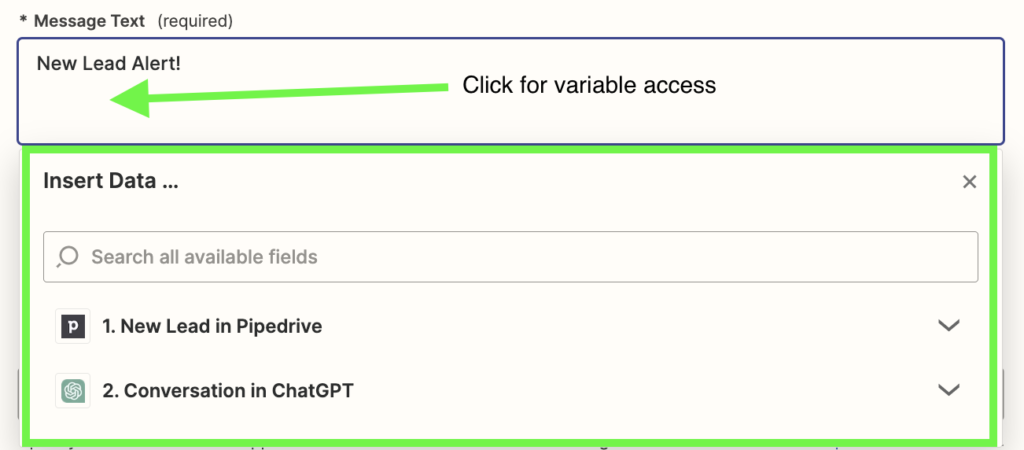
Para explorar todos los campos de datos disponibles, en el área "Insertar datos...", haga clic en la flecha hacia abajo junto a "2. Conversación en ChatGPT”.
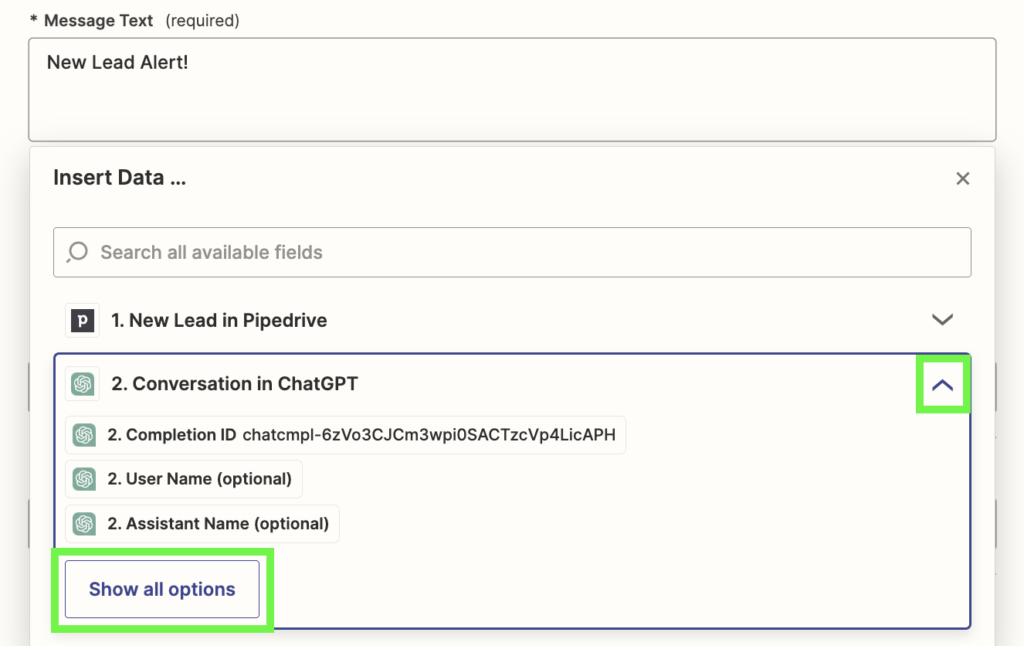
Alternativamente, en el cuadro de búsqueda, puede escribir "respuesta" y desde la función de autocompletar, elegir "Mensaje de respuesta del asistente:"
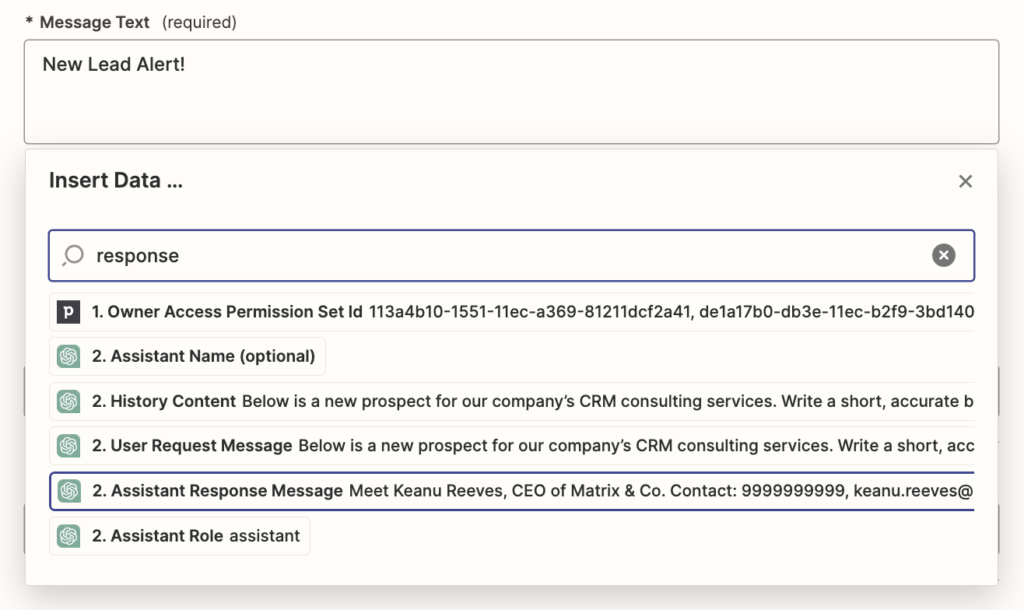
Una vez seleccionada, verá la variable cargada en el cuadro Texto del mensaje e incluirá algunos datos de la prueba del paso anterior.

Haga clic en Continuar. Ahora ejecute su prueba final. ¡Deberías ver el mensaje de texto aparecer aquí, así como dentro de Slack!
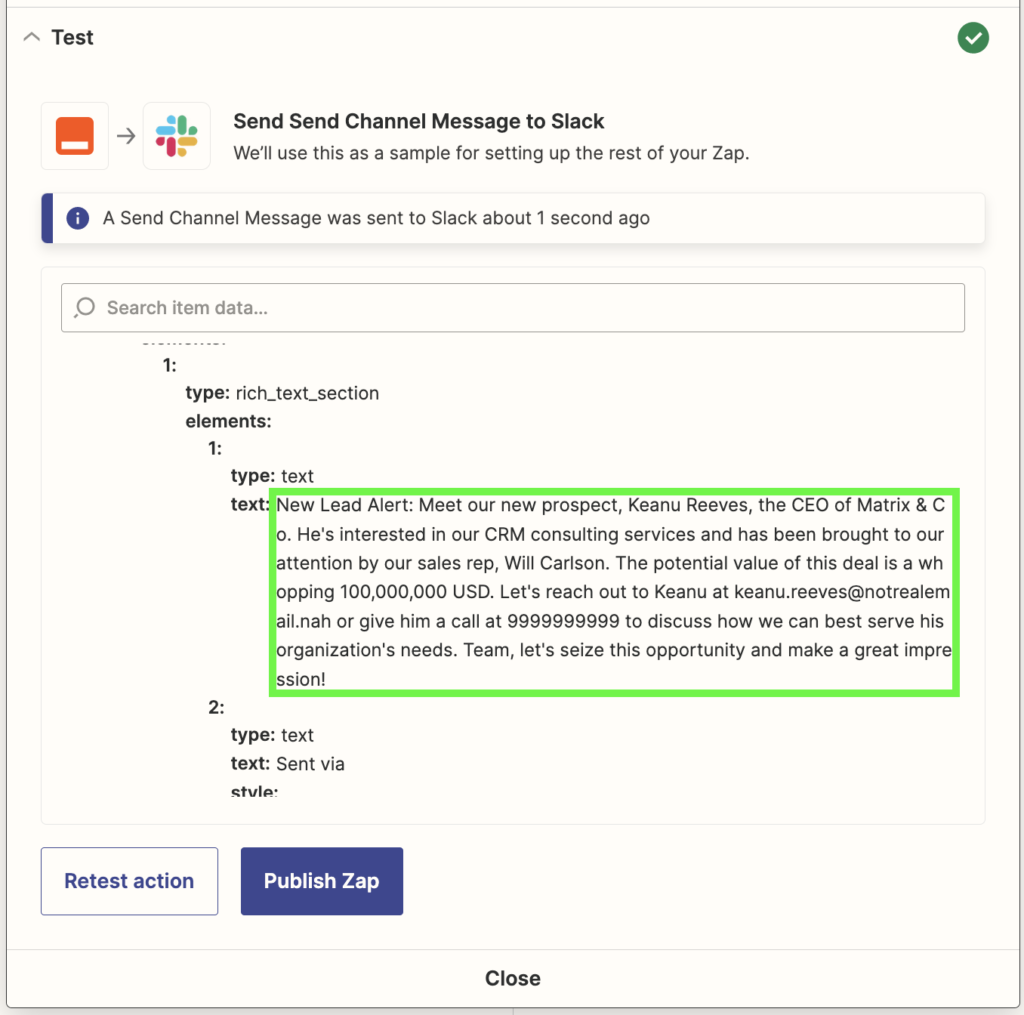
Abre Slack y verifica que haya llegado el mensaje:
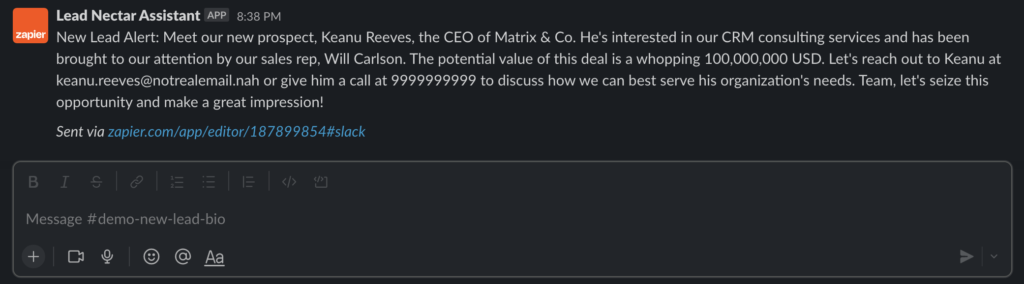
¡Auge! Ahora todo su equipo puede recibir actualizaciones sobre nuevos clientes potenciales a medida que ingresan a su CRM. Muy genial.
Conclusión
Este tutorial paso a paso le ha proporcionado el conocimiento necesario para integrar perfectamente Pipedrive, ChatGPT y Slack usando Zapier. Al seguir estas instrucciones, has automatizado con éxito el proceso de generar biografías detalladas para nuevos clientes potenciales en Pipedrive a través de ChatGPT y compartirlas con tu equipo en Slack. Aún mejor, has aprendido cómo hacerlo. ¡Con esta nueva eficiencia y comprensión enriquecida, podrá hacer que sucedan cosas increíbles para su negocio!